9 eenvoudige manieren om geen geluidsproblemen in uw Tiktok-video's op te lossen
TikTok is geëvolueerd als een van de populairste sociale mediaplatforms voor video-inhoud, met 1.2 miljard gebruikers! Hoewel veel gebruikers de app leuk vinden, kunnen sommigen problemen ondervinden en zich afvragen: Waarom heeft mijn TikTok-video geen geluid? Gelukkig bent u bij ons aan het juiste adres. In deze handleiding wordt uitgelegd waarom dit probleem zich voordoet en krijgt u negen eenvoudige stappen om het probleem op te lossen.
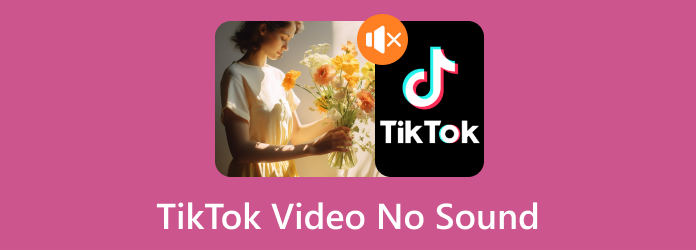
Deel 1. Waarom wordt er geen geluid afgespeeld in TikTok-video's?
Wanneer je TikTok-video's bekijkt, kun je situaties tegenkomen waarin het geluid niet wordt afgespeeld, of waarin je in het algemeen geen geluid hoort in de video's waar je doorheen scrollt. Hier zijn de mogelijke redenen waarom:
Apparaat instellingen
Mogelijk heb je met je apparaatinstellingen geknoeid, zoals het volume, de mute-schakelaar, de microfoon en de luidspreker, waardoor je mogelijk geen geluid kunt horen of opnemen op TikTok.
App instellingen
TikTok heeft zijn volumeregeling binnen de app. Het kan zijn dat uw app is ingesteld om geluiden te dempen.
App-machtiging
Je instellingen verhinderen mogelijk dat TikTok toegang krijgt tot je microfoon, waardoor video's zonder geluid worden afgespeeld.
Software bugs
Het kan zijn dat u de applicatie van een onveilige website heeft gedownload, of dat deze is aangepast (modded). Dit kan leiden tot app-problemen en zelfs tot softwarecompatibiliteitsproblemen.
Oudere versie van Tiktok
Als je TikTok niet is bijgewerkt naar de nieuwste versie of beschadigd is geraakt, kan dit resulteren in fouten die kunnen leiden tot audioproblemen.\
Deel 2. Hoe je geen geluid op TikTok-video's kunt oplossen
1. Controleer het volume
Als het volume van uw apparaat te laag of gedempt is, controleer dit dan altijd nogmaals. U weet misschien niet dat u per ongeluk op de volumeknop hebt geklikt.
Stap 1Druk op de volume omhoog knop; Met een indicator kunt u het volume naar wens aanpassen.
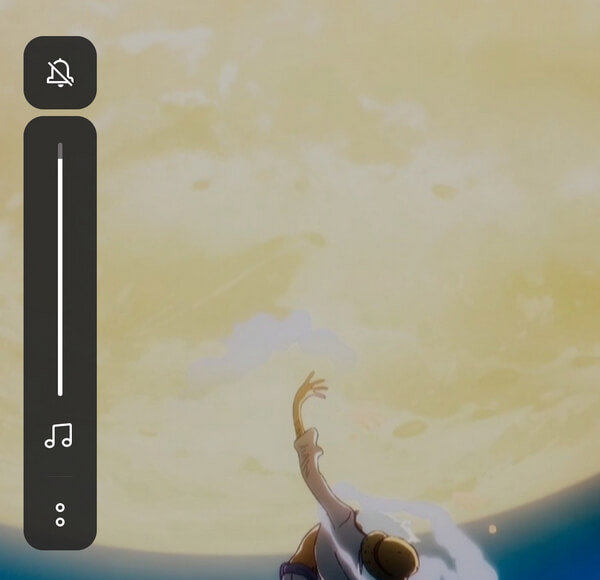
2. Schakel uw stoormodus uit
In deze modus worden meldingen, alarmen, telefoontjes en andere media uitgeschakeld, wat zou kunnen verklaren waarom uw volume niet goed werkt.
Stap 1Veeg vanaf het bovenste gedeelte van uw scherm naar beneden om het te openen Quick Settings. Schakel vervolgens uw Niet storen kenmerk.
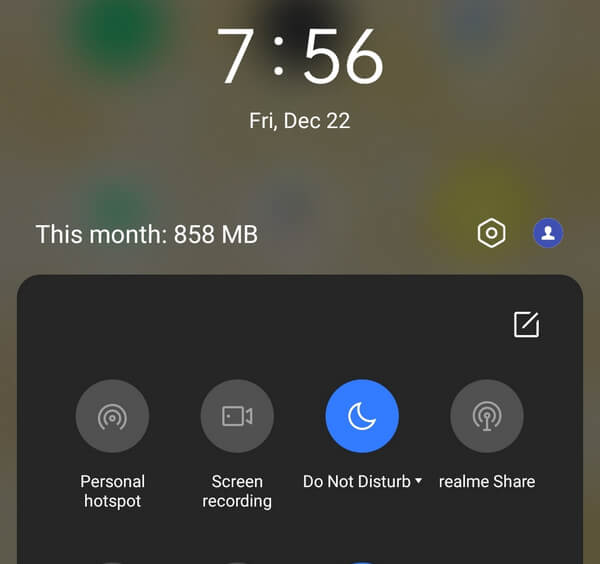
3. Schakel app-toestemming in
Als je TikTok-inhoud opneemt en merkt dat er geen geluid is, kun je dit oplossen door toestemming te geven om de microfoon voor deze app te gebruiken.
Stap 1Houd de Tiktok-app ingedrukt. Dan klikken App informatie.
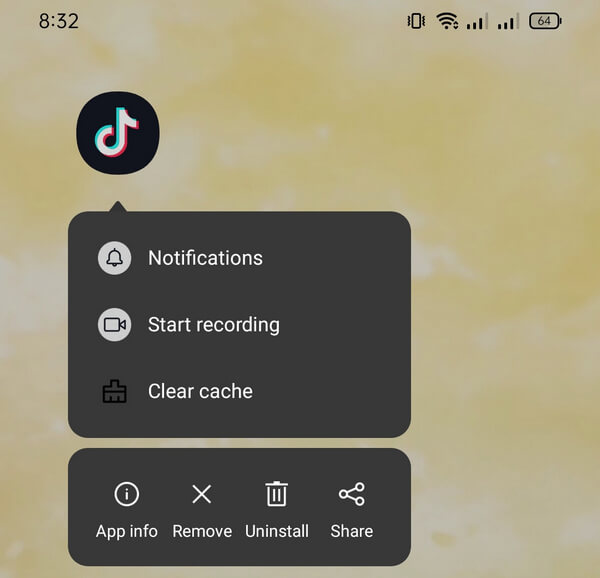
Stap 2Druk op machtigingen optie.
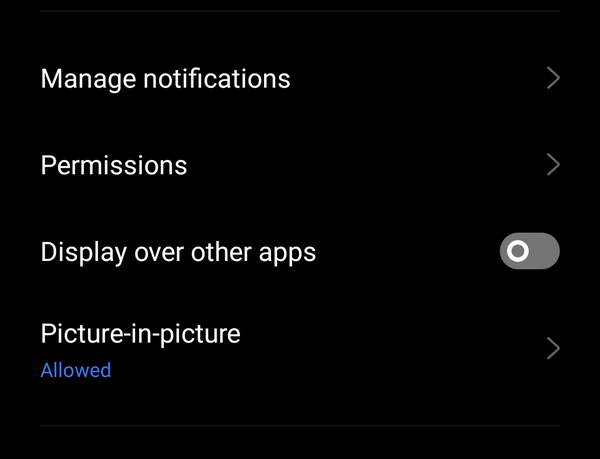
Stap 3Druk op de Microfoon.
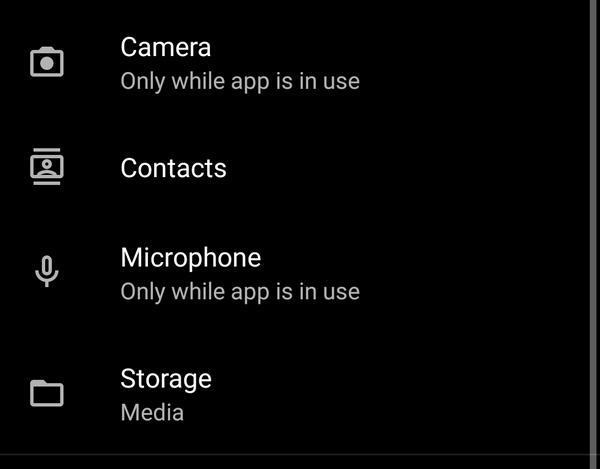
Stap 4Selecteer daarnaast andere opties Weigeren.
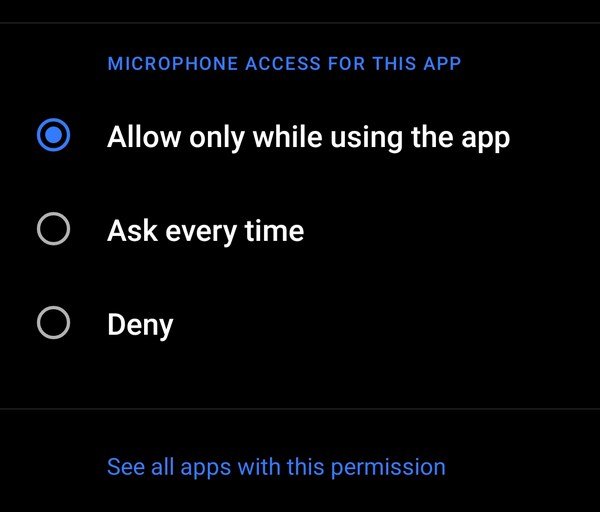
4. Start Tiktok opnieuw
Door uw TikTok-app opnieuw te starten, kunt u problemen met uw geluid opnieuw opstarten en oplossen. U kunt uw telefoon in- en uitschakelen of de app sluiten voordat u deze opnieuw opent.
Stap 1Klik op de Hamburger menu van je telefoon en veeg de TikTok-app omhoog om deze te verwijderen. Als u een iPhone gebruikt, houdt u de knop ingedrukt Home knop, veeg vervolgens de TikTok appje naar boven.
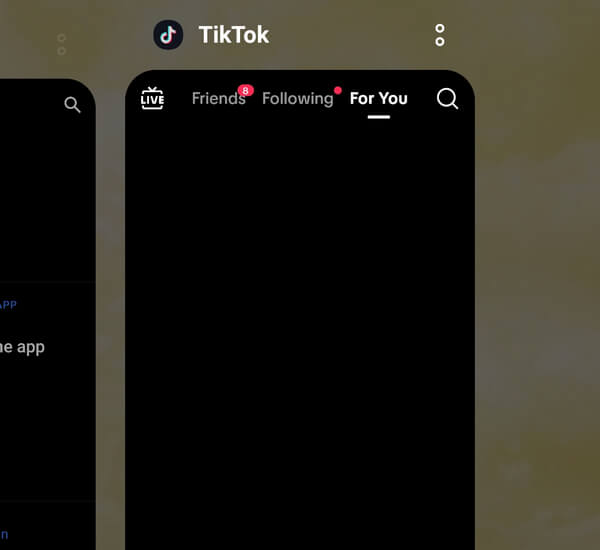
5. Schakel Bluetooth uit
Externe audioapparaten kunnen automatisch verbinding maken als uw Bluetooth is ingeschakeld. Schakel Bluetooth op uw telefoon uit om ervoor te zorgen dat deze niet is verbonden met andere apparaten.
Stap 1Om Bluetooth uit te schakelen, veegt u vanaf de bovenkant van uw scherm omlaag. Tik vervolgens op Bluetooth om het uit te schakelen.
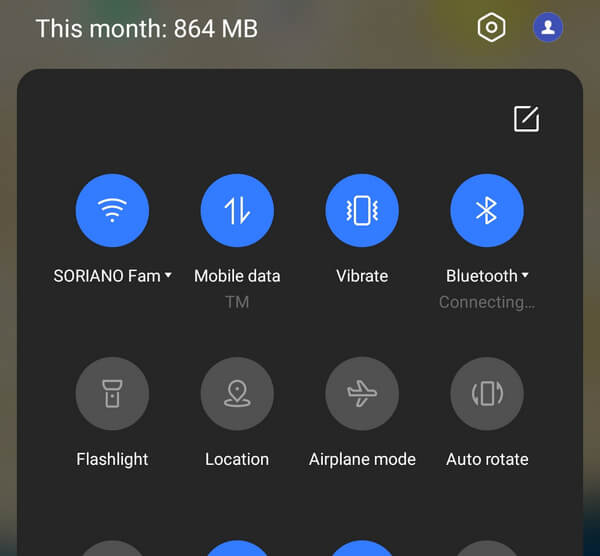
6. Fout bij geluidssynchronisatie
Sound Sync is een coole functie die de synchronisatie van het materiaal met het door jou gekozen geluid automatiseert. Als de functie ontbreekt, kan dit storingen veroorzaken en vertragingen veroorzaken of geen geluid produceren. Om het probleem op te lossen, volgt u de Schakel Bluetooth uit stap erboven.
7. Wis app-cache
Wanneer de caches overbelast zijn, kun je verschillende problemen tegenkomen op TikTok en andere apps. Door de cache regelmatig te wissen, wordt de app-snelheid verbeterd en wordt de opslagruimte van uw telefoon vrijgemaakt.
Stap 1Houd de toets ingedrukt TikTok app en tik op de Cache wissen functie die verschijnt. Als uw telefoon deze functie niet heeft, klikt u op App informatie.
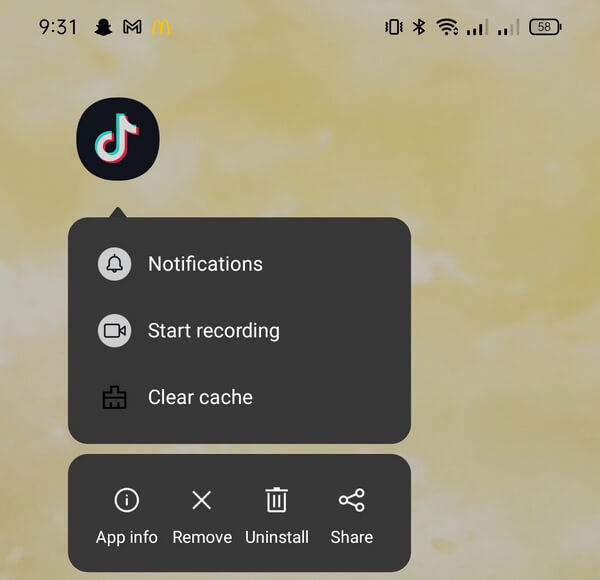
Stap 2Druk op Opslaggebruik, tik vervolgens op Cache wissen.
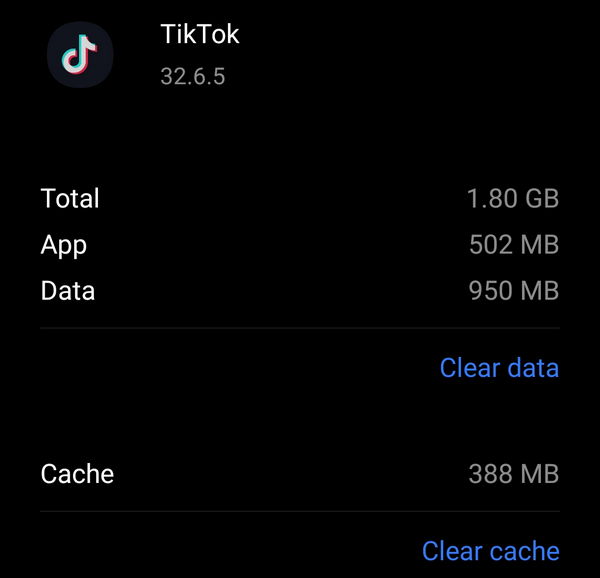
8. Start uw telefoon opnieuw op
Door uw apparaat opnieuw op te starten, worden vaak problemen opgelost die mogelijk verband houden met fouten in uw besturingssysteem. Het besturingssysteem is afhankelijk van fundamentele processen om alle programma's soepel te laten werken. Opnieuw opstarten kan helpen bij het oplossen van problemen die optreden wanneer de ene software problemen veroorzaakt die af en toe andere toepassingen beïnvloeden. Probeer dit eens en kijk of je nog steeds geen geluid ervaart bij je TikTok-video's.
9. Video repareren met Tipard FixMP4
Tipard FixMP4 is je beste mediatool voor het repareren van beschadigde video's. Als de video het probleem is, kunt u deze applicatie gebruiken om het probleem op te lossen. Deze applicatie is populair vanwege het succespercentage tot 99%, vooral als de videoreferentie nauwkeurig is. Het is niet nodig om uw referentie perfect te maken, aangezien deze applicatie deze nog steeds kan repareren. Bovendien heeft de tool een functie waarmee u een voorbeeld van uw gerepareerde video kunt bekijken. U kunt nu naar de audio luisteren voordat u deze opslaat.
Stap 1Om de applicatie te verkrijgen, klikt u op de gratis downloadknop hieronder. Dubbelklik op het gedownloade bestand om het op uw apparaat te installeren en start het vervolgens.
Stap 2Om de video voor reparatie toe te voegen, klikt u op de + knop aan de linkerkant. Voeg de referentievideo toe aan de rechterkant van de app. Selecteer vervolgens het bestand wanneer de bestandszoeker verschijnt.
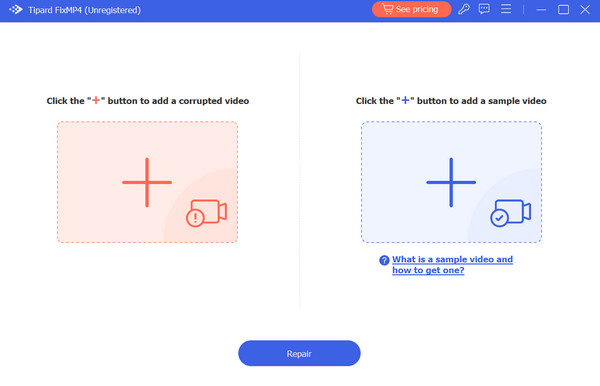
Stap 3Zorg ervoor dat de video's dezelfde codecs en metadata gebruiken. Druk na het bevestigen op de Reparatie knop om een voorbeeld van uw video te bekijken voordat u deze opslaat.
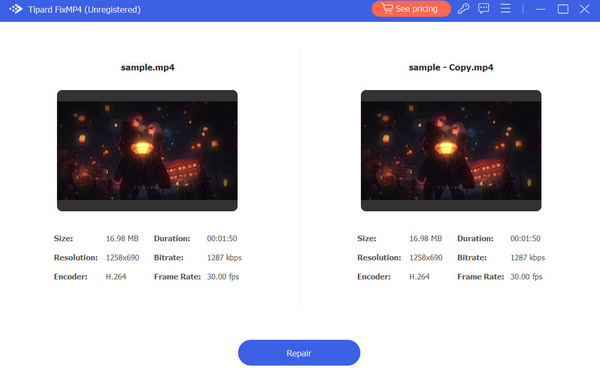
Verlengde lezing:
Video of bericht wordt verwerkt op TikTok [opgelost]
Gids voor TikTok-videogrootte: afmetingen, resolutie en optimalisatietips
Deel 3. Veelgestelde vragen over geen geluid bij Tiktok-video's
Waarom heeft mijn Tiktok-video geen geluid?
Mogelijk heb je de microfoon niet ingeschakeld in de machtigingen van je TikTok-app als je niets hoort na het opnemen van je TikTok-inhoud. Dit kan ook gebeuren als u tijdens het opnemen bent aangesloten op audioapparaten.
Waarom is er geen optie Mijn geluiden op TikTok?
Je kunt geen geluiden of muziek gebruiken in je video's als je TikTok-account is ingesteld als zakelijk account.
Hoe schakel ik het dempen op TikTok uit?
Navigeer naar je TikTok-instellingen en privacy, zoek de optie Afspelen en schakel de optie uit Open TikTok op mute schakelaar.
Conclusie
Zo kun je het probleem oplossen geen geluid bij TikTok-video's! Door de stappen in dit bericht te volgen, kunt u dit probleem eenvoudig oplossen. Zorg ervoor dat u Tipard FixMP4 bij de hand heeft voor een betrouwbare videoreparatietool, waarmee u gemakkelijker beschadigde video's kunt repareren en uw inhoud kunt behouden. Als het probleem zich blijft voordoen, overweeg dan om contact op te nemen met TikTok-ondersteuning voor verdere hulp.







